如何在 OnePlus 上启用开发人员选项和 USB 调试
如果您需要将 OnePlus 与计算机连接,则必须在 OnePlus 上打开 USB 调试。查看下面的分步指南,轻松在 OnePlus 上启用 USB 调试。
第 1 部分。如何在 OnePlus 设备上启用 USB 调试
第 2 部分。联系我们以获得进一步的帮助
通知: 如果您不是 OnePlus 用户,您可以查看 有关如何在 Android 设备上启用 USB 调试 的一般指南或其他 Android 品牌的具体指南,如下所示:
第 1 部分。如何在 OnePlus 设备上启用 USB 调试
对于所有 OnePlus 用户,您可以参考以下步骤在 OnePlus 设备上启用 USB 调试。
适用于 Android 11+(基于 OxygenOS 11-14 / ColorOS)
*(OnePlus 8 系列及更新版本)*
步骤 1.打开 设置 → 选择 关于设备。
步骤 2。点按版本 →点按内部版本号 7 次,直到出现“已启用开发人员模式”。
步骤 3。按 Back(返回)。

步骤 4。导航到 其他设置 → 开发人员选项。
步骤 5。将 USB 调试 切换为 ON。
步骤 6。单击 OK 确认安全警告。

适用于 Android 10 及以上版本 (OxygenOS 7-10)
*(OnePlus 7 系列及更早版本)*
步骤 1.导航到 OnePlus 手机上的“设置”。
(1) 如果您能看到“开发者选项”,请跳至下一步。

(2) 如果您没有看到“开发者选项”,请转到“关于手机”>快速连续点击“内部版本号”7 次。然后返回 Settings 页面,您现在将看到 “Developer options”。
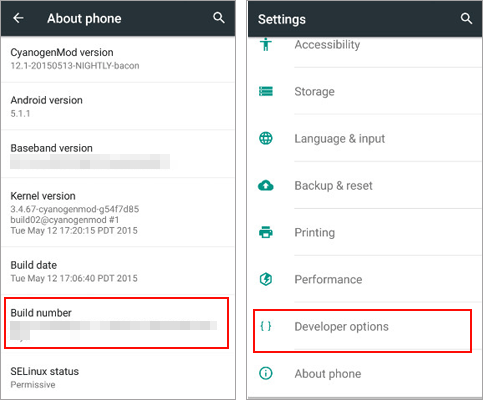
步骤 2。点击“开发人员选项”>打开“开发人员选项”和“Android 调试”>当出现“允许USB调试”提示时点击“确定”。
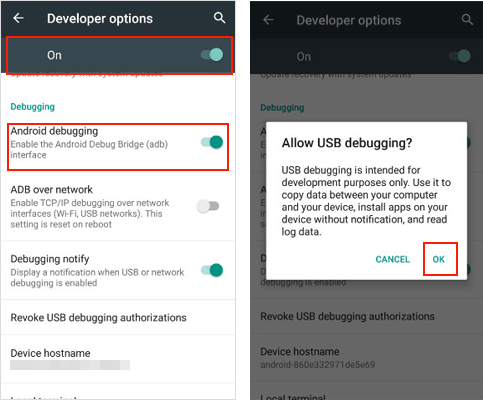
所有版本的安全要点
(1) 使用后撤销授权:开发者选项 → 撤销 USB 调试授权。
(2) 不使用时禁用 USB 调试和 OEM 解锁。
第 2 部分。联系我们以获得进一步的帮助
如果您需要更多帮助,请随时通过电子邮件 support@coolmuster.com 告知我们,并提供以下信息:
(1) 您的 Android 设备的品牌、型号和作系统版本是什么?
(2) 详细描述您的问题。
(3) 向我们发送一些屏幕截图以显示问题。

有关 Coolmuster 产品在使用、安装和连接方面的更多问题,请前往 产品常见问题解答 页面并打开相关产品的常见问题解答以找到您需要的解决方案。
相关文章:
